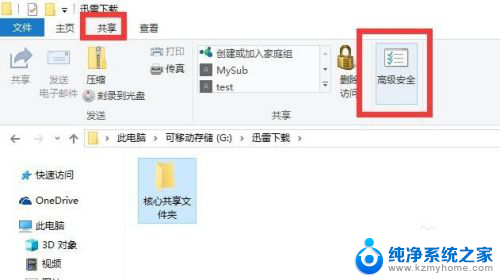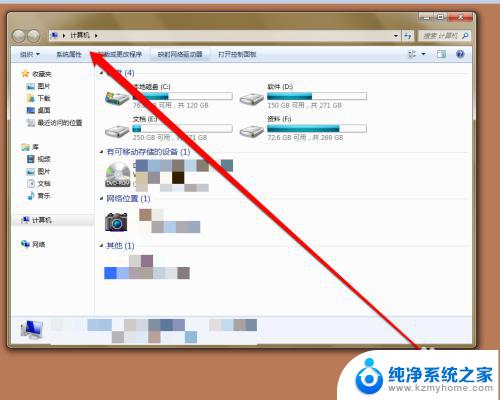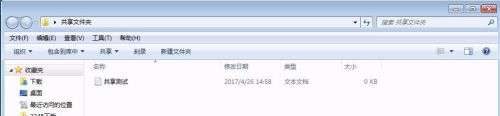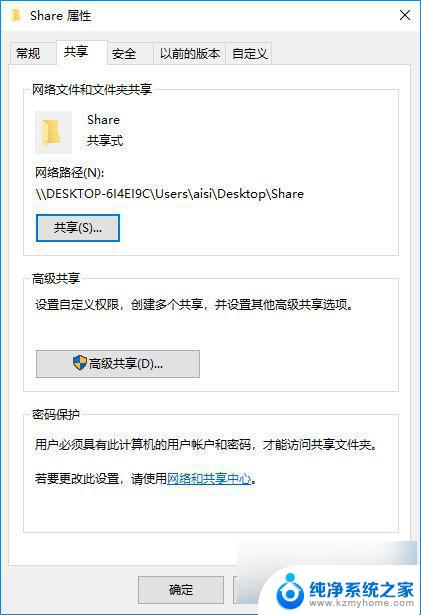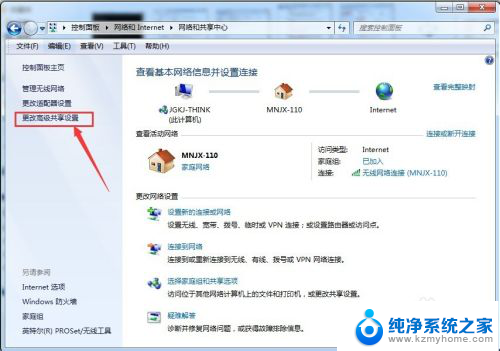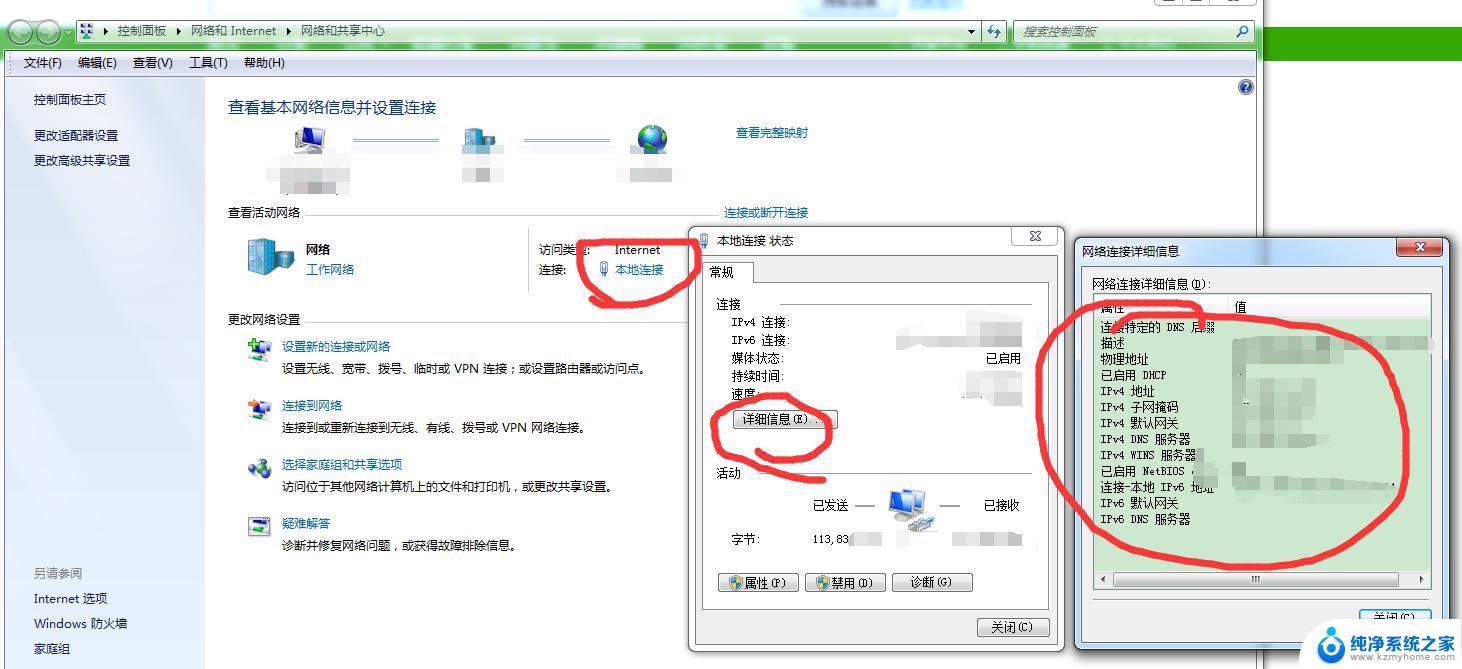ip打开位置共享 怎样在局域网中通过IP地址访问共享文件夹
更新时间:2024-04-28 14:09:28作者:jiang
在局域网中,我们经常会遇到需要访问共享文件夹的情况,而通过IP地址访问共享文件夹是一种便捷的方式。通过设置IP打开位置共享,我们可以轻松地在局域网中访问其他设备上的共享文件夹,实现文件共享和数据传输的便利。在这个过程中,确保网络连接稳定和安全性是至关重要的。通过简单的设置和操作,我们就能够轻松地实现文件共享和数据传输,提高工作效率和便利性。
具体步骤:
1.首先需要知道共享文件夹的IP地址,然后我们打开计算机的页面。
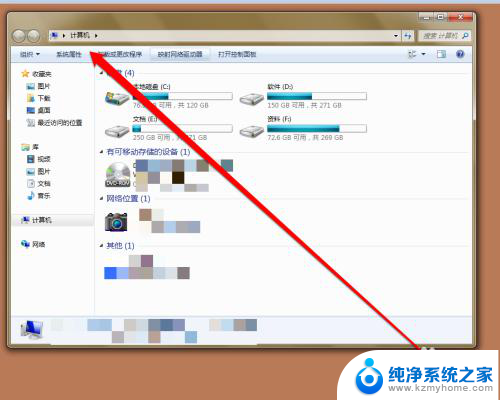
2.在计算机的页面,将光标移动到计算机的地址栏。
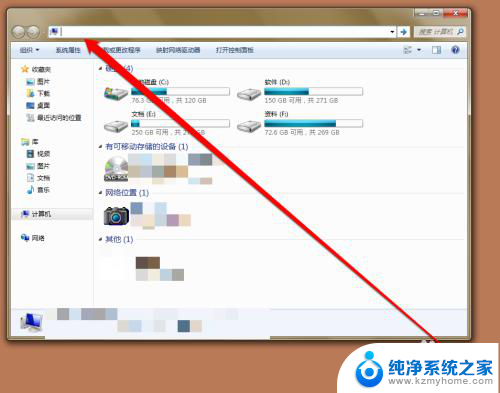
3.然后在计算机的地址栏,输入双斜杠。
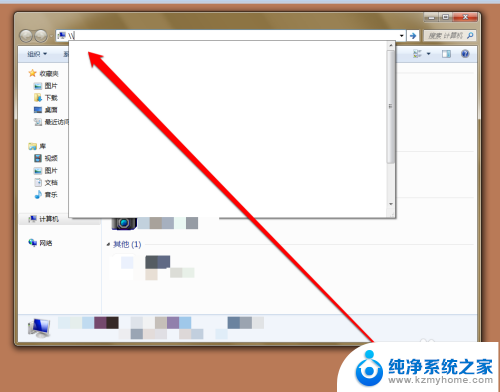
4.在双斜杠的后面,输入共享文件夹的IP地址。
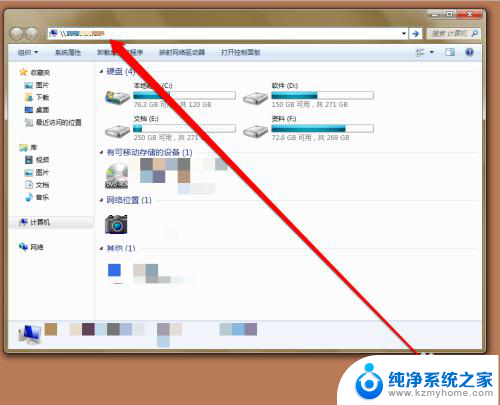
5.输入完成IP地址以后,点击回车按钮。进入共享文件夹的登录界面。

6.在共享文件夹先输入,文件夹的名称。
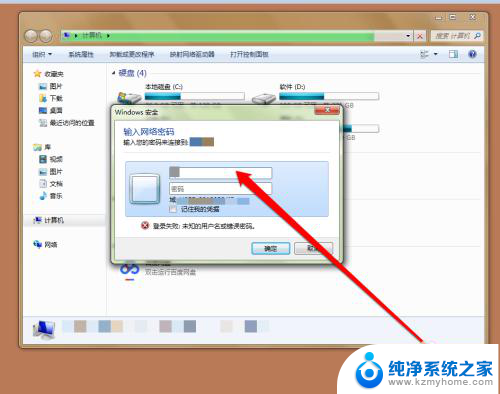
7.然后在文件夹的登录名下,输入登录密码。
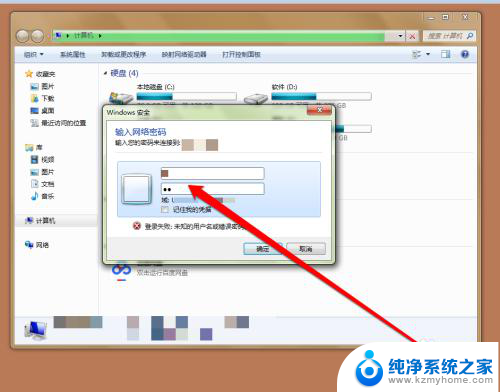
8.点击登录按钮,进入共享文件夹的页面。
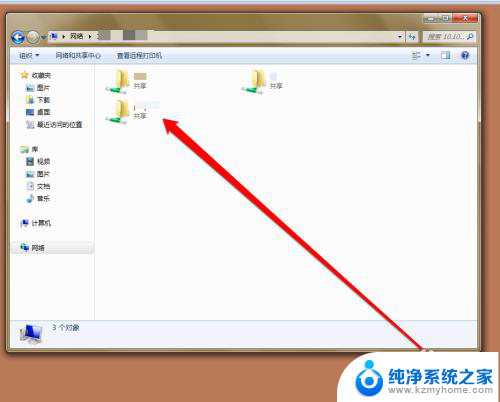
以上就是关于IP打开位置共享的全部内容,如果有出现相同情况的用户,可以按照小编提供的方法来解决。